1.Gmailのアプリを起動する
![1[Gmail]を タップ,2[](/contents/072/img/img20120511114908009812.jpg)
2.Gmailにログインする
![1 Gmailのユーザー名とパスワードを入力,3[ログイン]をタップ ,[Googleアカウント]が表示された,[アカウントを作成]をタップすると新規アカウントを作成で きる](/contents/072/img/img20120510174534063235.jpg)
3.ログインが完了する
![メールの一覧を下にドラッグすると、最新の状態に更新できる ,ログインが完了し、[受信トレイ]が表示された](/contents/072/img/img20120509112419033273.jpg)
[ヒント]Gmailのアプリをインストールするには
Gmailのアプリは、iPhoneに標準ではインストールされていません。[App Store]を起動して[検索]をタップし、検索フィールドに「Gmail」と入力して検索すれば、無料でインストールできます。
[ヒント]Safariでもアクセスできる
「http://gmail.com/」にSafariでアクセスしてもGmailを利用できます。画面はアプリとよく似ており、画面右上の[その他]-[タスク]からToDoリストも利用できます。
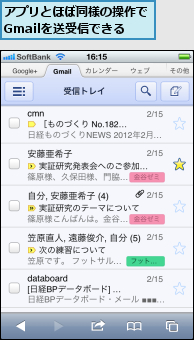
[ヒント]iPhoneのパスコードロックを有効にしておこう
iPhoneを紛失すると、他人にGmailの内容を見られるばかりか、自分になりすましてメールを送信される恐れがあります。必要最低限のセキュリティとして、iPhoneの[設定]-[一般]-[パスコードロック]からパスコードを設定しておきましょう。
[ヒント][メール]アプリで送受信することもできる
iPhoneの[設定]を起動して[メール/連絡先/カレンダー]をタップし、[アカウントを追加]→[Gmail]からアカウント情報を入力すると、標準アプリの[メール]でGmailを送受信できます。ただし、ラベルがフォルダーとして扱われるなど、本来の機能を再現できない部分があるため、専用アプリの利用をおすすめします。





